|
ソフトウェア”MID2PRN”を使ってみよう
MIDIファイルから楽譜を簡単に作成できるソフトウェアです。作者米村幸雄さんのご厚意により,本サイトでの紹介の許可をいただいています。
■ ダウンロードはこちら
Vector
”MID2PRN for Win V6.8C”(シェアウェア)を使う場合
|
|
|
(1) ダウンロードする。(LZH形式のファイルです) |
|
■ダウンロード先は,デスクトップなど任意の場所で結構です。
|
|
|
|
(2)
”+Lhaca”などのソフトで解凍。 |
|
|
|
(3) アプリケーションを起動 |
|
■解凍されたMID2PRINのフォルダの中にある楽譜のようなアイコンをダブルクリックします。
|
|
|
|
■「ユーザIDが未登録です」と表示されます。楽譜を作成するだけでしたら,左のボタン「シカトする」をクリックして先へ進んでください。さらに便利な機能がありますので,希望される方は「ID入力」の方へ進んでください。
|
|
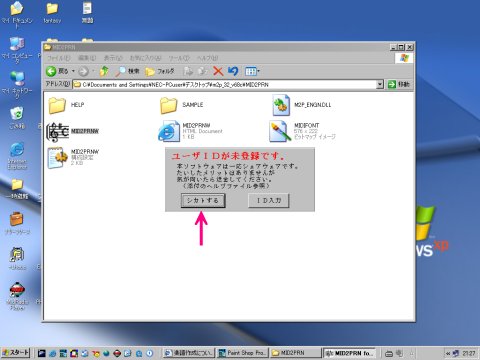
|
|
|
|
(4)
”ファイル”から楽譜にしたいMIDIを選ぶ(楽譜は自動的に作成されます) |
|
■「ファイル」をクリック
|
|
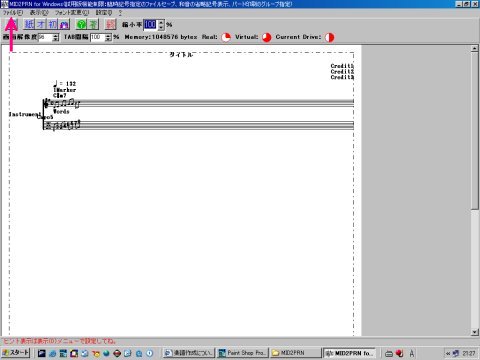
|
|
|
|
■「標準MIDIファイルを選択」をクリック
|
|
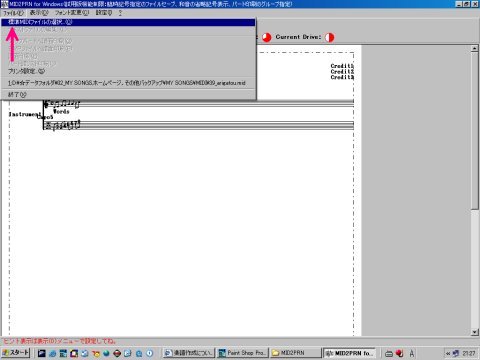
|
|
|
|
■楽譜にしたいMIDIファイルを選択し,「開く」をクリックしてください。
|
|
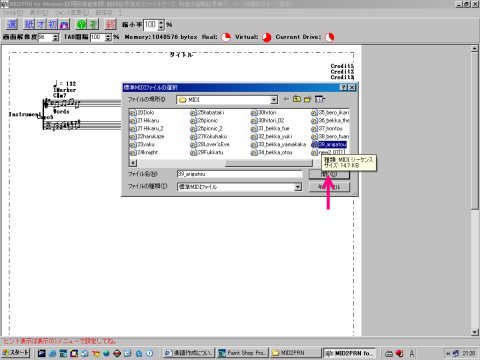
|
|
|
|
■MIDIファイルが開きました。このままでは一部のトラックしか見えないので,「プレビュー」をクリックします。
|
|
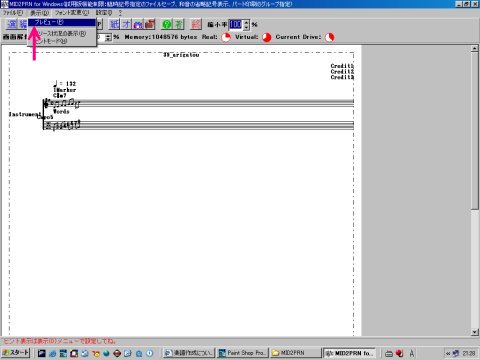
|
|
|
|
■スコアのように,曲の全体が見えるようになりました。次はいよいよ楽譜の印刷です。「ファイル」をクリックします。
|
|
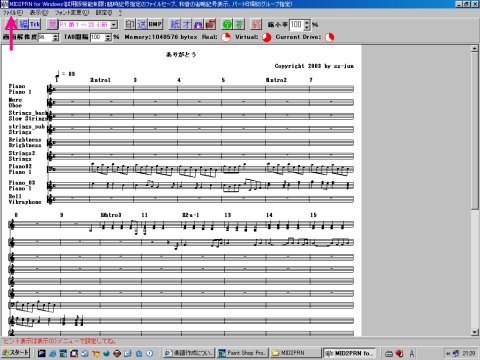
|
|
|
|
|
|
(5) 印刷 |
|
■「譜面印刷」をクリックします。
|
|
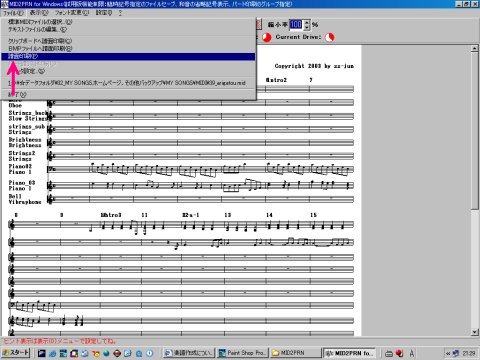
|
|
|
|
■プリンタや印刷範囲を確認して「OK」をクリックしてください。楽譜がプリントアウトされます。
|
|
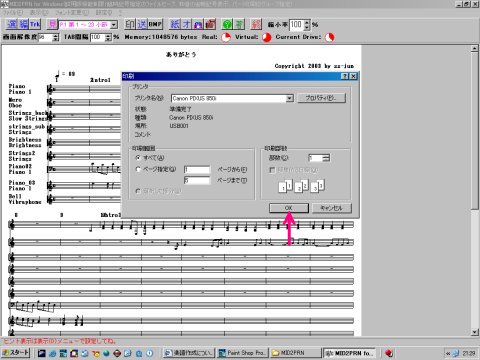
|
”MID2PRN for
MS-DOS”(フリーウェア)を使う場合”
(1) ダウンロードする。(LZH形式のファイルです)
■ ダウンロードはこちら
Vector
(2)
”+Lhaca”などのソフトで解凍。
(3)
”mid2prin2”フォルダの中へ楽譜に表したい曲のMIDIファイルをコピーして貼り付ける。
(4) アプリケーションを起動
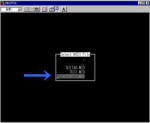 |
MS-DOSアイコンをダブルクリックするとこのように立ち上がりますので,楽譜に表したい曲を選び,クリックして下さい。 |
(5) BMPファイルを作成
 |
出力形式の選択画面になるので,上から四番目の”Create
file named
P??.BMP”を選んで,クリックして下さい。 |
 |
BMPファイルが自動的にどんどん作成されていきます。数十秒かかります。次の画面に切り替わるまで,そのままお待ち下さい。 |
(6) BMPファイル作成終了
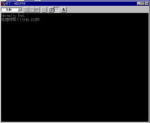 |
作成終了の画面です。このようになったらウィンドウを閉じてください。 |
 |
”mid2prin2”フォルダの中に,BMPファイルがたくさんできています。これらが,楽譜の1ページ1ページです。 |
(7) 印刷 (Microsoft Wordに画像を貼り付けて印刷する例)
(8) ページ設定をする。
 |
ページ設定で「用紙の向き」をA4横にして下さい。 |
 |
次に,余白を上下左右すべて10mmにして下さい。 |
(9) 楽譜を文書に貼り付ける。
 |
「挿入」「図」「ファイルから」と進み,”mid2prin2”フォルダを選び,クリックして下さい。 |
 |
すると,先ほど作成されたBMPファイルが出てきますので,番号の小さいものから選んで貼り付けて下さい。 |
※ 1ページ目,2ページ目と全部貼り付けてしまうこともできますが,画像を貼付された文書は容量が大きくなり,エラーが起きやいようでです。楽譜1ページ分(BMPファイル1つ)ずつ貼り付け,1ページずつ印刷することをお薦めします。
(10) 楽譜完成,印刷
 |
BMP画像が貼り付けられて,楽譜が完成しました。「印刷」を選び,印刷を始めて下さい。 |
|